Tworzenie skutecznego menu dla Twojej strony internetowej jest kluczowe, aby umożliwić odwiedzającym klarowną nawigację. W tym przewodniku dowiesz się, jak krok po kroku stworzyć swoje menu za pomocą Elementora w WordPressie. Skupimy się na różnych sposobach tworzenia podpunktów i atrakcyjnego projektowania menu.
Najważniejsze wnioski
- Możesz stworzyć nowe menu lub edytować istniejące.
- Podpunkty można łatwo tworzyć, przesuwając elementy.
- Możesz dodać spersonalizowane linki do mediów społecznościowych, kategorii oraz stron indywidualnych.
- Precyzyjne zarządzanie menu wpływa na doświadczenie użytkownika.
Instrukcja krok po kroku
Najpierw otwórz swoją tablicę WordPressa. Tutaj przejdziemy do obszaru odpowiedzialnego za menu.
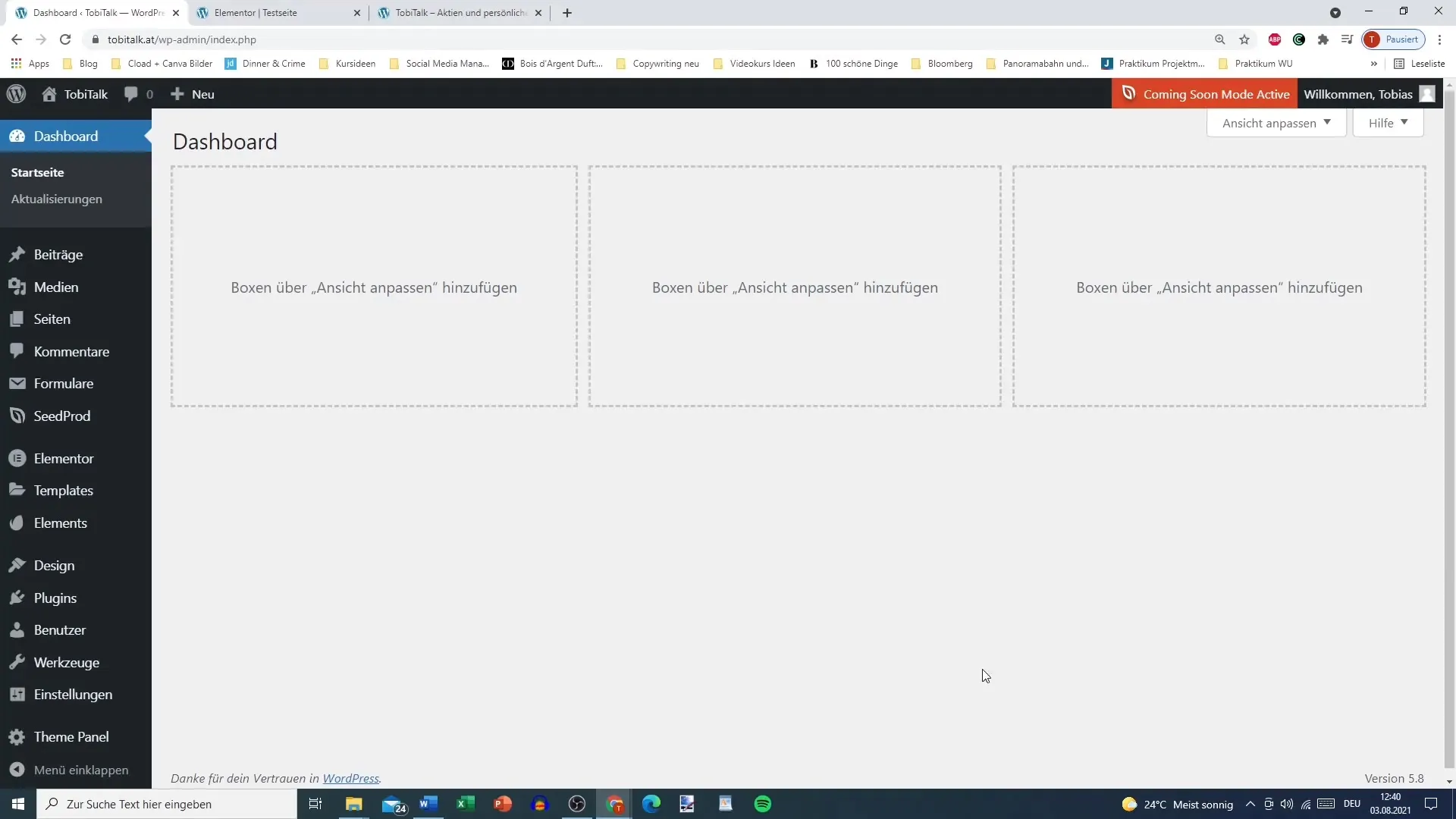
Przejdź do „Wyglądu” i wybierz „Menu”. Ten obszar jest właściwym punktem wyjścia do dostosowania nawigacji.
Zobaczysz swoje istniejące menu główne, jeśli już je stworzyłeś. Jeśli nie, możesz utworzyć nowe menu. Wpisz nazwę dla nowego menu, np. "Menu główne" lub "Menu testowe", i kliknij „Utwórz menu”.
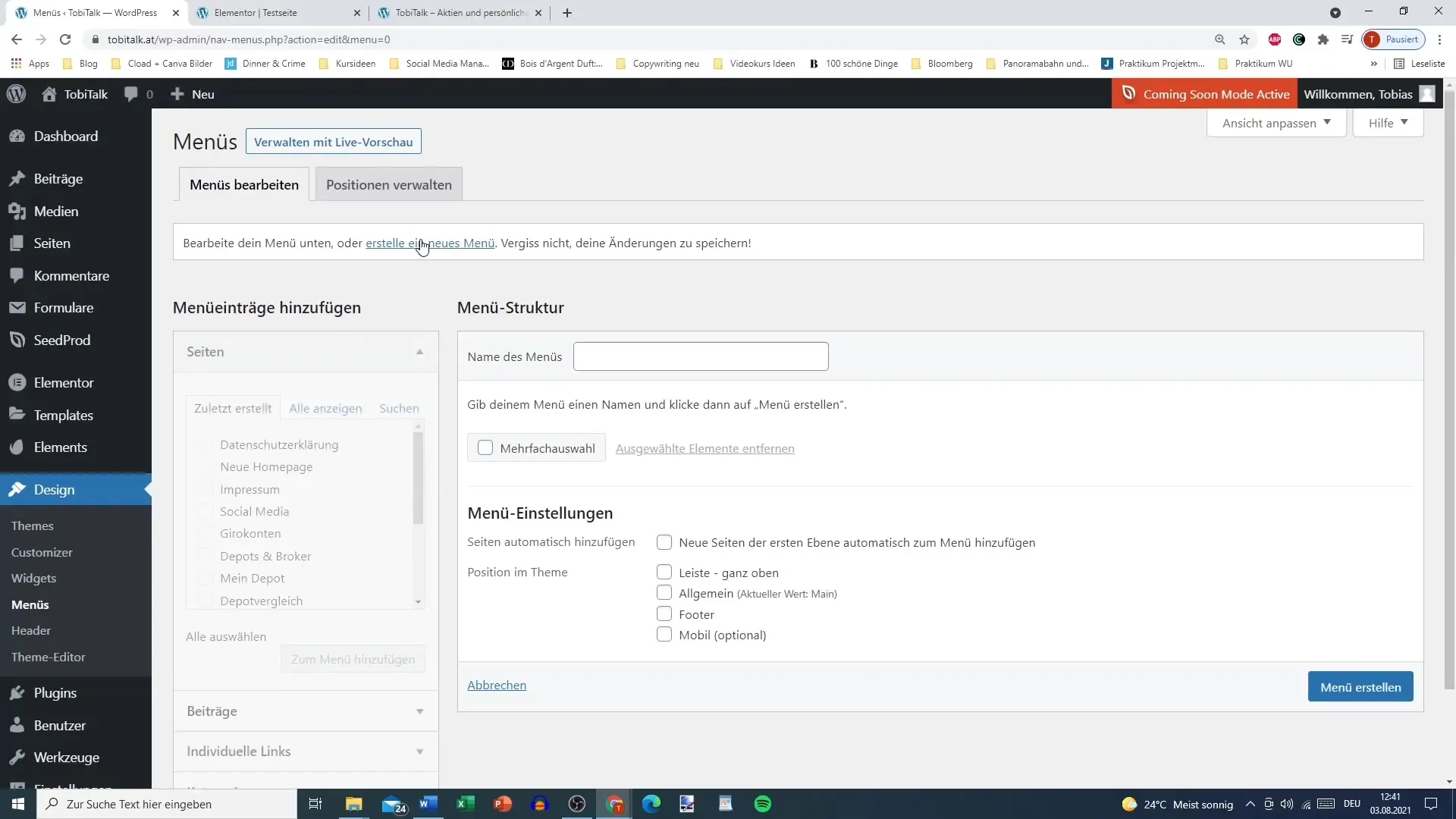
Teraz zobaczysz dostępne strony. Są to strony, które możesz dodać do swojego menu. Kliknij strony, które chcesz zintegrować, np. „Blog”, „Polecane książki” lub „Stopka”. Nie zapomnij dodać również swojej „Polityki prywatności” oraz innych istotnych stron.
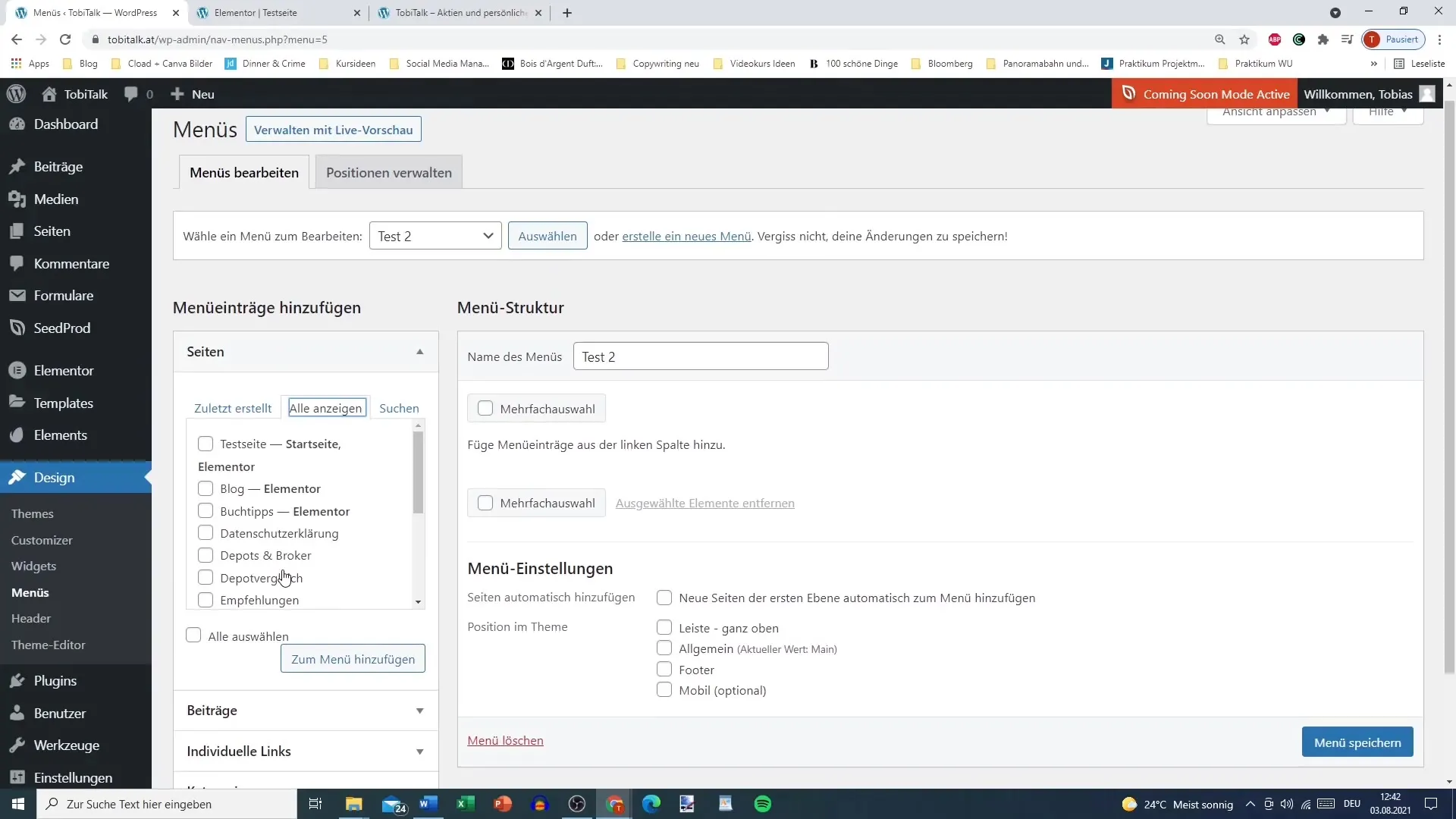
Następnie kliknij „Dodaj do menu”, aby dodać wybrane strony do swojego menu. Możesz w dowolnym momencie zmienić kolejność elementów menu, przeciągając je metodą przeciągnij i upuść w odpowiednie miejsce.
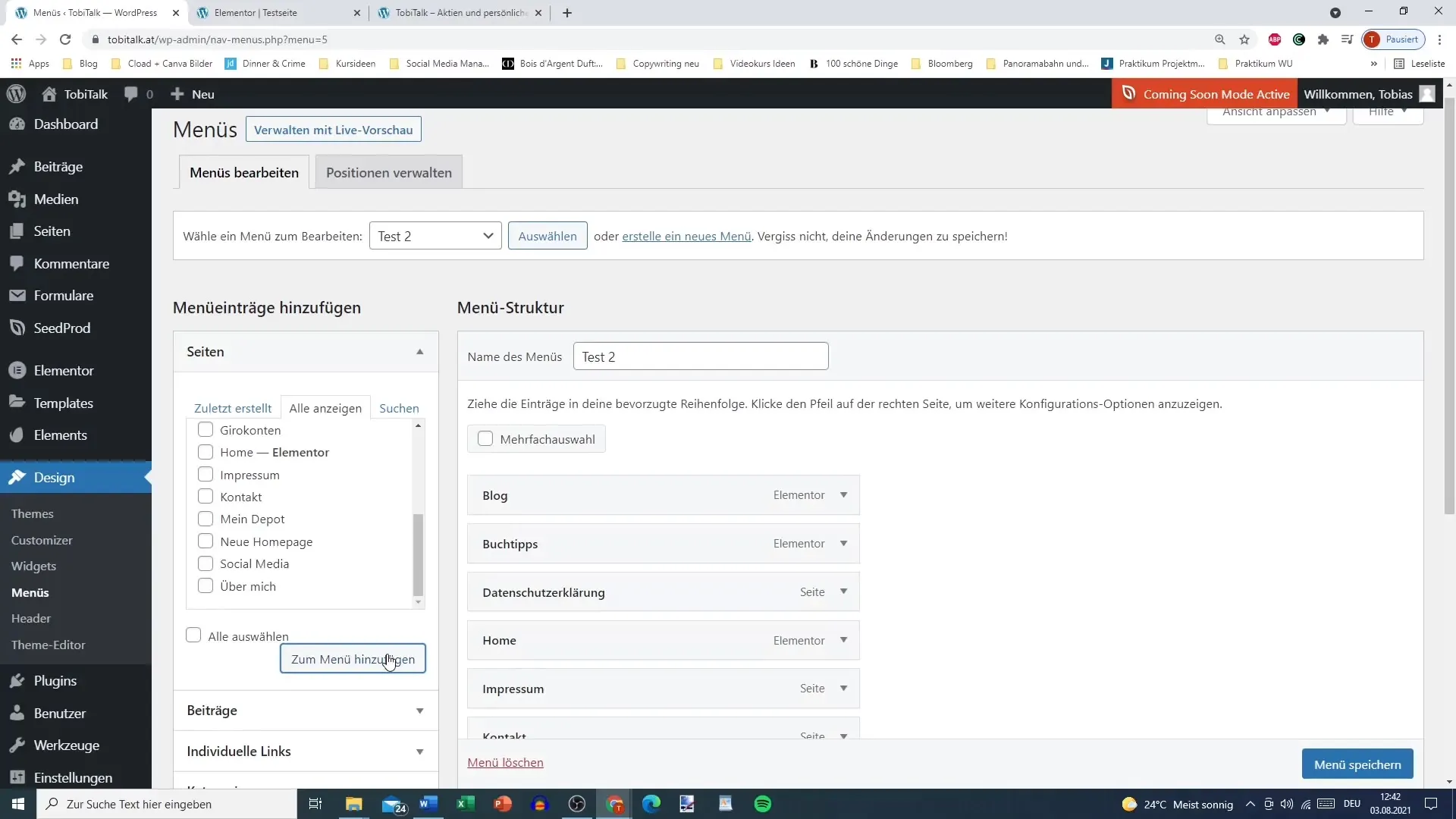
Jeśli chcesz dodać podpunkty do elementu menu, po prostu przeciągnij kropkę pod element menu głównym i delikatnie przesuń ją w prawo. W ten sposób Twoje menu zyska hierarchiczną strukturę.
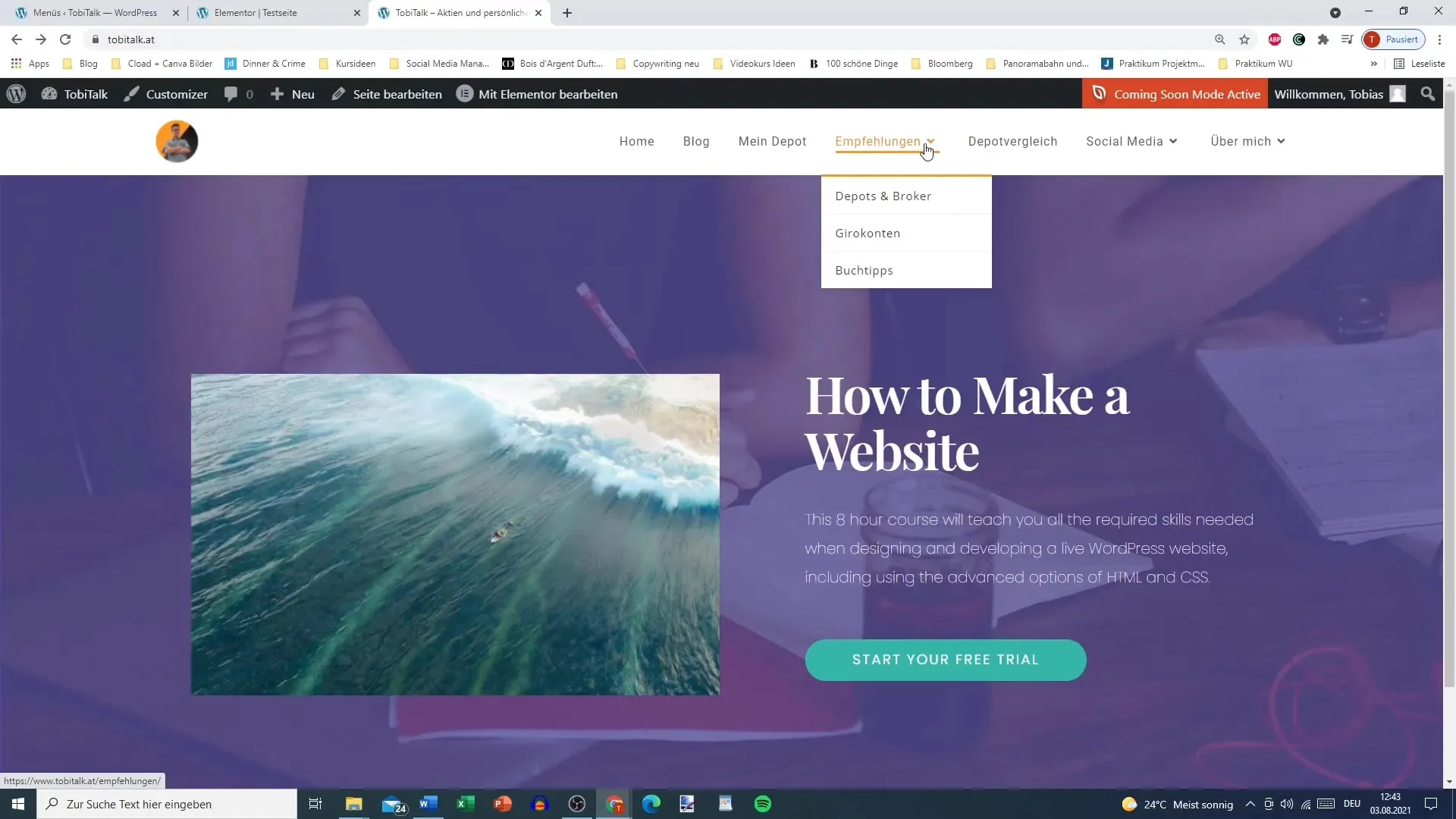
Aby dalej ulepszyć menu, możesz dodać więcej elementów. Jeśli chcesz np. dodać link do swojego kanału na YouTube, przejdź do „Niestandardowe linki”. Tutaj możesz wprowadzić URL swojego kanału na YouTube i nadać mu tytuł, np. „YouTube”.
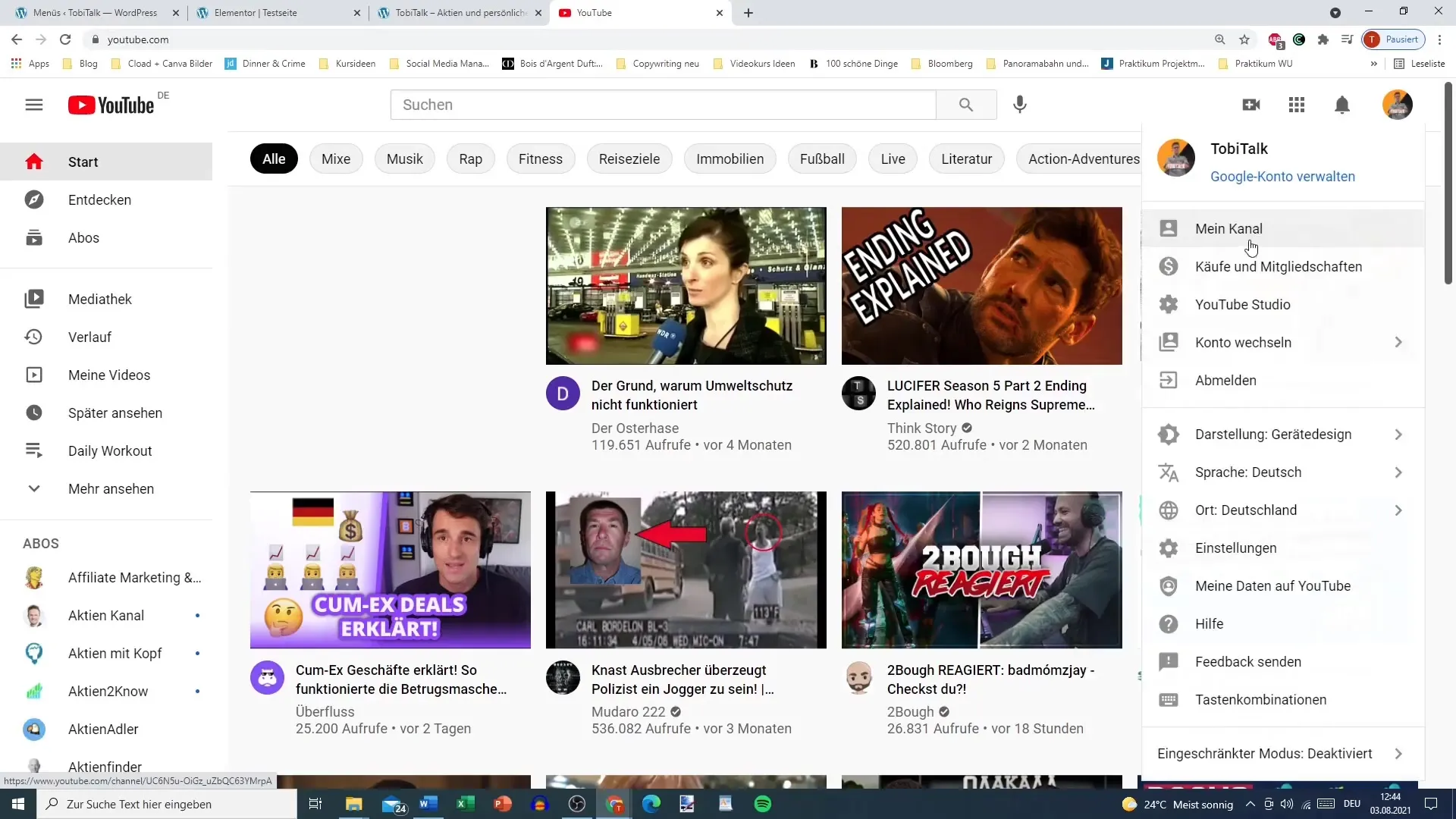
Możesz także dodać odpowiednie kategorie lub ikony. To ułatwi nawigację po Twoich treściach. Pamiętaj, aby regularnie zapisywać menu, aby zachować dokonane zmiany.
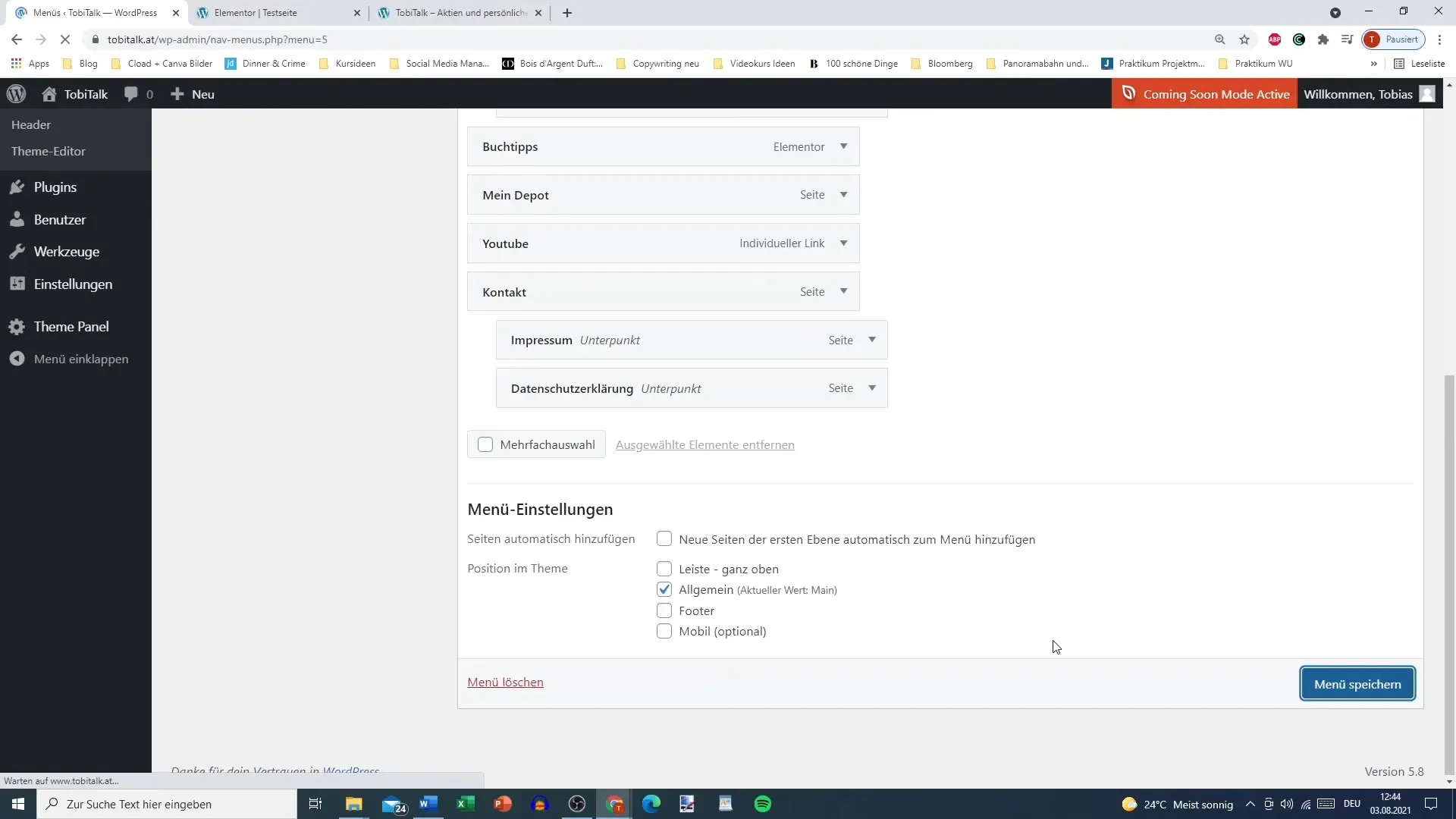
Po dodaniu wszystkich linków, przejdź do ustawień menu. Tutaj możesz określić, czy chcesz, aby Twoje menu było wyświetlane jako główne, testowe lub inne menu.
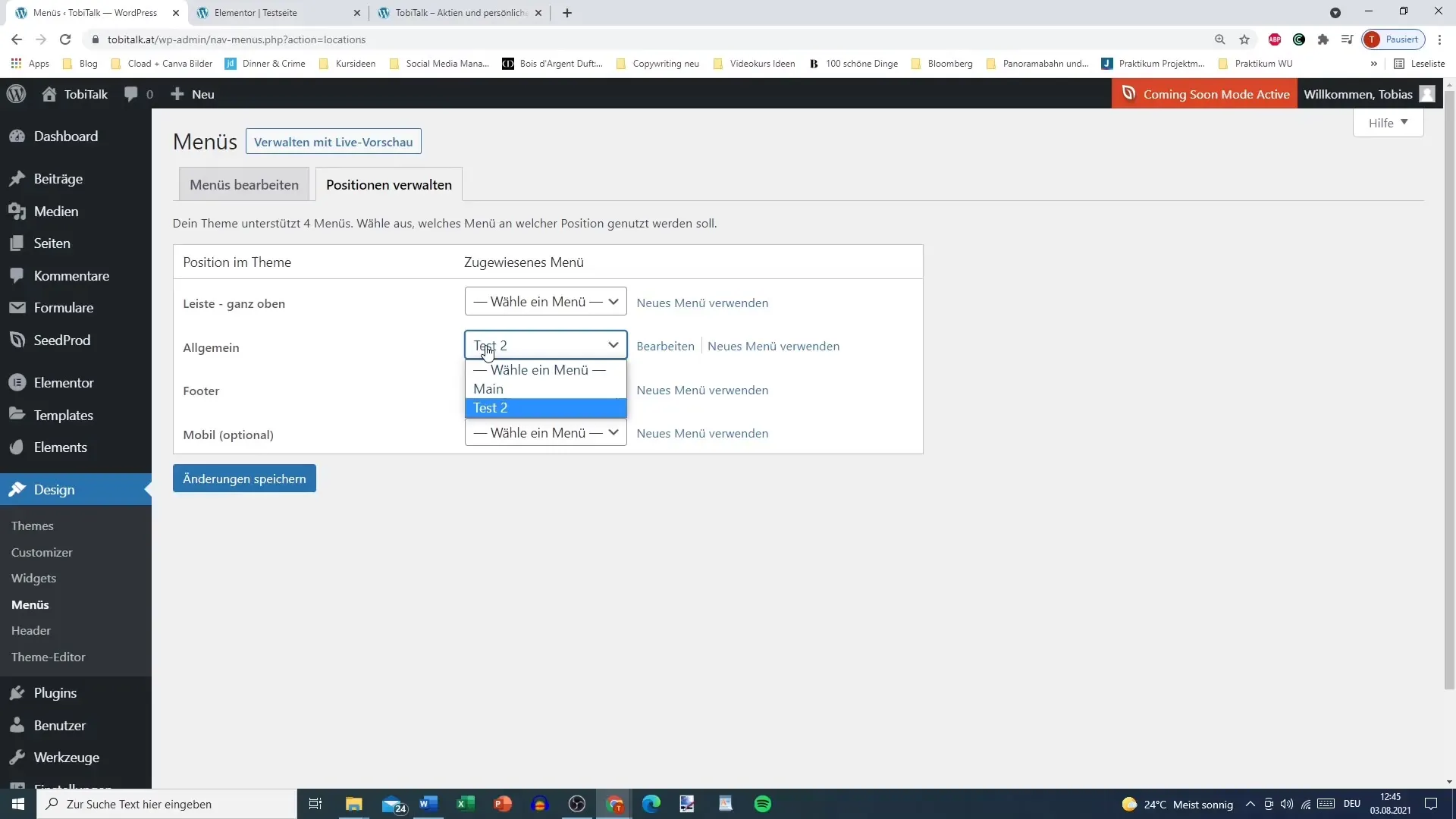
Po zapisaniu zmian odwiedź swoją stronę internetową, aby sprawdzić, czy menu jest poprawnie wyświetlane. Teraz powinieneś widzieć swoje przejrzyste i funkcjonalne menu zawierające pożądane strony.

Jeśli chcesz dokonać dodatkowych dostosowań dotyczących projektowania, takich jak kolory czy efekty "hover", omówimy te tematy w kolejnym filmie.
Podsumowanie
Aby skutecznie stworzyć menu dla swojej strony WordPress, musisz poruszać się między różnymi stronami internetowymi, dodawać, dostosowywać punkty i upewniać się, że wszystko jest przejrzyste i responsywne. Dobrze zorganizowane menu ułatwia użytkownikom korzystanie z witryny i poprawia doświadczenie użytkownika.
Najczęściej zadawane pytania
Jak mogę utworzyć nowe menu?Wejdź do swojej strefy administracyjnej, wybierz „Wygląd”, a następnie „Menu”. Nadaj nazwę swojemu nowemu menu i kliknij „Utwórz menu”.
Jak dodać podpunkty?Przeciągnij element pod główny element menu i lekko przesuń go w prawo, aby wyświetlić go jako podpunkt.
Czy mogę dodać indywidualne linki?Tak, w obszarze menu pod „Linki niestandardowe” możesz podać adres URL i tekst linku.
Jak zapisać ustawienia menu?Gdy dokonasz wszystkich pożądanych zmian, kliknij „Zapisz menu” w obszarze menu.
Jak mogę zmienić kolejność elementów menu?Możesz łatwo przeciągnąć i upuścić elementy w pożądanej kolejności.


